如何打开手机语音对话
更新时间:2024-07-24 16:36:05来源:汉宝游戏浏览量:
华为手机语音助手是一款强大的智能语音助手,通过它我们可以方便快捷地完成各种操作,其中连续对话功能更是为用户提供了更加流畅的语音交流体验。想要使用华为手机语音助手的连续对话功能,只需要简单设置即可轻松实现。接下来我们就来详细了解一下如何打开手机语音对话,以及连续对话功能的具体使用方法。
华为手机语音助手连续对话功能怎么使用
操作方法:
1.进入华为手机系统后,选择手机的设置图标。
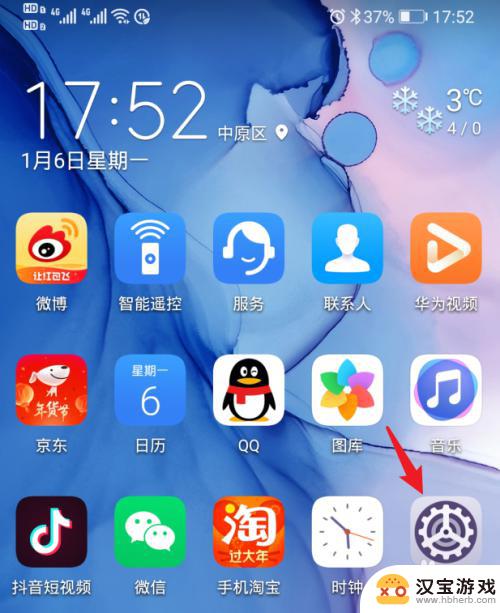
2.在手机的设置界面,点击智慧助手的选项。
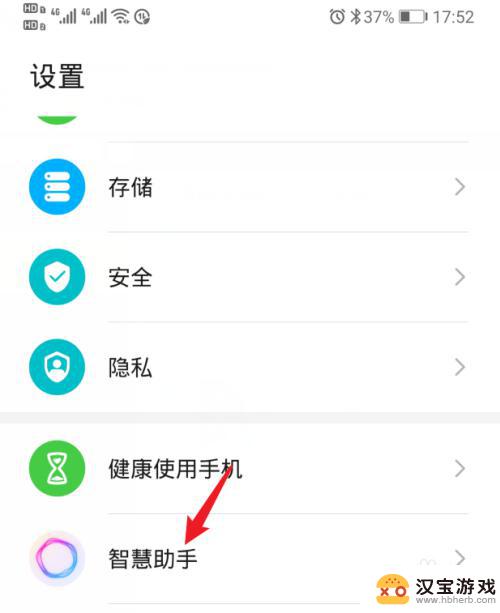
3.点击进入后,选择智慧语音的选项进入。
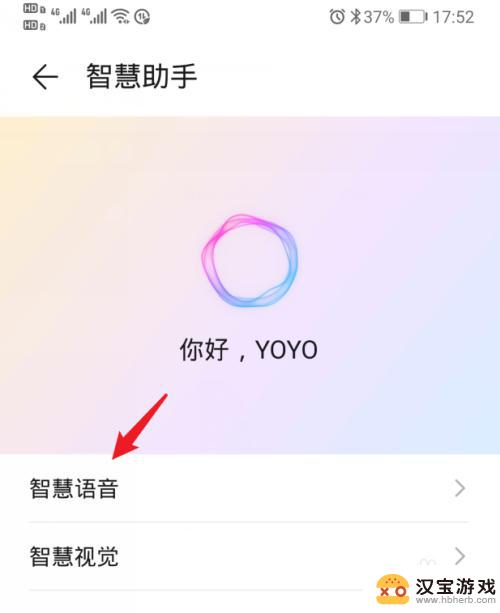
4.在语音助手设置界面,点击连续对话后方的开关。
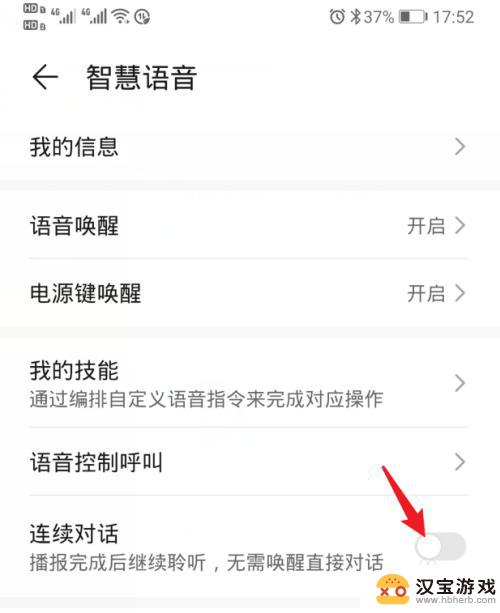
5.点击后,在弹出的提示窗口中。选择下方的开启选项。
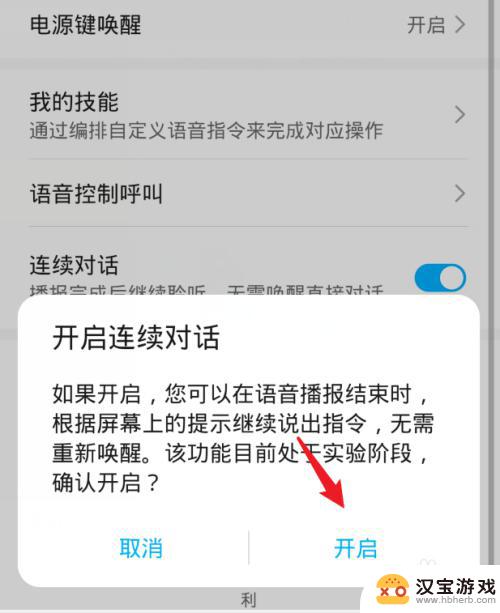
6.点击开启后,即可打开华为手机语音助手的连续对话功能。
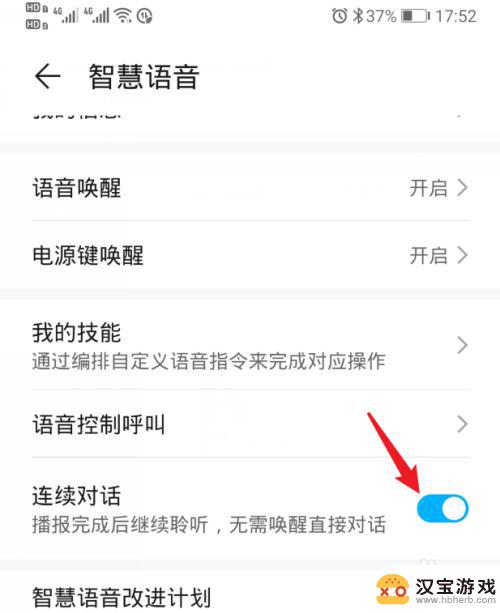
以上就是关于如何打开手机语音对话的全部内容,如果有遇到相同情况的用户,可以按照小编提供的方法来解决。
- 上一篇: 手机怎么设置音响变大
- 下一篇: vivo手机怎么让应用在桌面上消失
热门教程
最新手机软件
- 1
- 2
- 3
- 4
- 5
- 6
- 7
- 8
- 9
- 10
















